
Скриншот сүрөт тартууга жана смартфондун экранында болгон толук сүрөт катары колдонууга мүмкүнчүлүк берет. Samsung компаниясынан чыккан шаймандардын ээлери үчүн бул функцияны колдонуунун өзүлөрүнүн мүмкүнчүлүктөрү бар.
Smartphone Samsung боюнча скриншот түзүңүз
Андан кийин Samsung смартфондорунда экран атышуунун бир нече жолун карап көрөлү.1-ыкма: Про скриншот
Сиз скриншотду ар кандай программалар аркылуу ар кандай программалар менен колдонсоңуз болот. Pro тиркеменин скриншотунун мисалынан этап-этабы менен иш-чараларды карап көрөлү.
Скриншот про.
- Өтүнмөгө барып, менюңуз сизден мурун ачык болот.
- Менен баштоо үчүн, "атуу" өтмөгүнө барып, скриншоттор менен иштөөдө сиз үчүн ыңгайлуу болгон параметрлерди көрсөтүңүз.
- Өтүнмөнү түзүлгөндөн кийин, "Атышууну баштоо" баскычын чыкылдатыңыз. Сүрөттүн эскертүүсүндө төмөнкүлөр көрсөтүлөт, "Старт" дегенди тандаңыз.
- Ичинде эки баскычтагы эки баскычтар бар кичинекей тик бурчтук телефон дисплейинде пайда болот. Диафралдагы баскычты басканда, экранга тартуу пайда болот. "Токтот" сүрөтүнүн түрүндөгү баскычты тапта арызды жабат.
- Скриншотду сактоо жөнүндө эскертмелерди эскертмелер панелиндеги тиешелүү маалыматтарды билдирет.
- Бардык сакталган сүрөттөр "Скриншоттор" папкасында телефон галереясынан табууга болот.



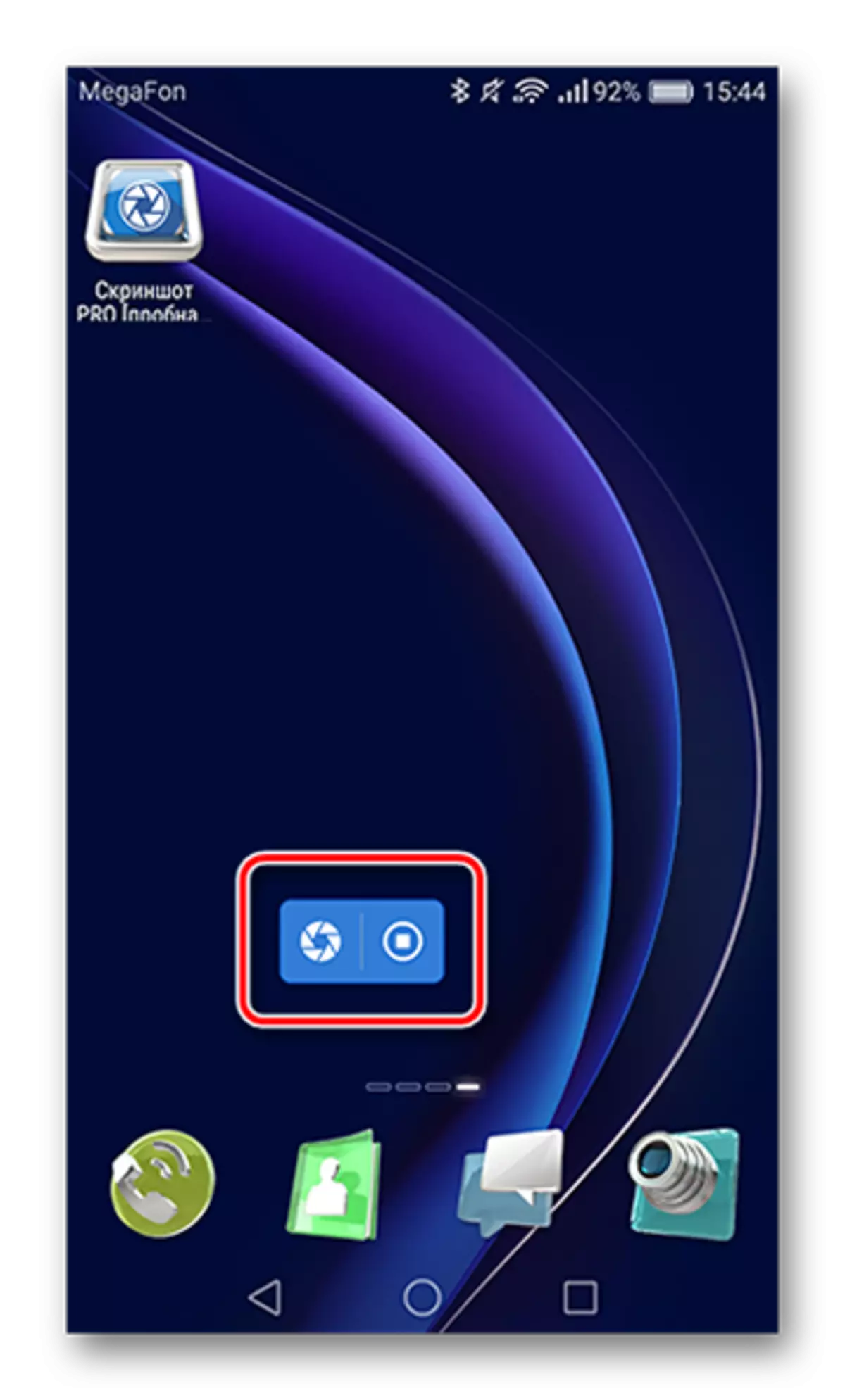

Про скриншот сыноо нускасы түрүндө жеткиликтүү, үзгүлтүксүз иштейт жана жөнөкөй, колдонуучуга ыңгайлуу интерфейси бар.
2-ыкма: Телефон баскычтарын колдонуу
Андан кийин Samsung смартфондорундагы баскычтардын мүмкүн болгон бөлүктөрү келтирилген.
- "Үй" + »Артка»
- "Үй" + "кулпу / күч"
- "Кулпуну / күчү" + »Үн көлөмүн төмөндөтөт
Экранды түзүү үчүн Android 2+нин ээлери, сиз экран түзүү үчүн, бир нече секунд "үй" жана "артка" сенсордук баскычты басыңыз.

Эгерде скриншек чыкса, анда бир сөлөкөттүн ийгиликтүү аткарылышын билдирүү панелинде пайда болот. Скриншот ачуу үчүн, бул сөлөкөттү чыкылдатыңыз.
Samsung Galaxy үчүн 2015-жылдан кийин бошотулган "Үй" + "Кулпуну / Кубат" бир айкалышы бар.

Аларды чогуу чыкылдатып, бир нече секунддан кийин, сиз камера жапкычынын үнүн угасыз. Азыркы учурда экрандын сүрөтү курулуп, үстүндө, Статус тилкесинде пайда болот, сиз скриншот сөлөкөтүн көрөсүз.

Эгерде бул жуп баскычтар иштебей калса, анда башкача жол.
"Үй" баскычтары жок моделдерге ылайыктуу болгон көптөгөн Android түзмөктөрүнүн универсалдуу ыкмасы. Бул бир нече секундга баскычтардын бул айкалышын бир-эки секундга өткөрүңүз жана ушул убакта экранды атуу үчүн чыкылдатыңыз.

Скриншотко барыңыз, сиз жогорудагы ыкмалдарда сүрөттөлгөндөй эле болот.
Samsung түзмөктөрүндөгү баскычтардын ушул айкалышында аяктайт.
3-ыкма: жер жаңсоону
Бул скриншотторду түзүү опциясы SmartPhones Samsung сериясынын нота жана S. "Өркүндөтүлгөн функциялар" үчүн "Жөндөөлөр" менюсуна өтүү үчүн смартфондордун сериялары боюнча, Смартфондордо бар. ОС Андроиддин ар кандай версиясында ар кандай ысымдар болушу мүмкүн, андыктан бул катар жок болсо, анда сиз "кыймыл" же "жаңсоолорду башкаруу" деп табышыңыз керек.

Андан кийин, экрандын сүрөтүндө алакан менен сыдырманы оңго жылдырыңыз.

Азыр экрандын сүрөтүн тартуу үчүн, алаканын четин бир дисплей алкагынан экинчисине чейин жүзөгө ашырат - сүрөт дароо телефонуңуздун эс тутумунда сакталат.
Бул боюнча, экранга керектүү маалыматтарды алуу мүмкүнчүлүгү түгөнүп жатат. Samsung үчүн учурдагы смартфон үчүн ылайыктуу жана ыңгайлуу болот.
